L’erreur 0x800706be apparaît lorsque vous essayez de mettre à jour Windows. Elle est également se produire en raison de problèmes de pilote, indiquant qu’elle est essentiellement le résultat d’un problème de compatibilité entre un composant récemment installé et votre système d’exploitation.
Elle est assez complexe et peut se produire en raison d’un :
- conflit logiciel
- blocage de programme de pare-feu
- fichiers endommagés
- paramètres de date et d’heure incorrects, d’incompatibilité matérielle
- pilotes corrompus
- infection malveillante et de nombreux autres facteurs.

LES SYMPTÔMES :
-Les pannes et les ralentissements d’ordinateur.
-Incapacité de lancer certaines applications.
-Incapacité de mettre à jour le système d’exploitation et d’autres programmes.
-Performances globales lentes.
[5 Méthodes] Comment Réparer l’Erreur 0xc1900200
Quelles sont les causes de 0x800706BE ?
En raison de la nature générale de cette erreur, il y a en faite un certain nombre de raisons pour lesquelles elle peut survenir. Cependant, les raisons les plus courantes sont les suivantes :
- -La base de données Windows Update a été corrompue.
- -Les composants de Windows Update doivent être réinitialisés par le système d’exploitation.
- -Des fichiers importants ont été corrompus ou endommagés.
- -Un fichier malveillant a infecté.
- -Un pilote de périphérique a été corrompu.
- -Incompatibilité matérielle.
Réparer l’Erreur 0x800706BE Facilement [6 Méthodes]
Comment corriger le code d’erreur 0x800706BE
Méthode 1: Réinstaller le périphérique problématique
En raison d’une installation incorrecte ou d’un périphérique corrompu, le code peut se produire sur votre écran. Les étapes suivantes peuvent vous aider à le dépanner :
- Cliquez sur l’icône « Démarrer » pour ouvrir le menu Démarrer.
- Recherchez l’option ‘Gestionnaire de périphériques‘ dans la boîte de recherche du menu Démarrer.
- Recherchez l’appareil ‘Problématique‘ dans la liste qui s’affiche à l’écran.
- Cliquez avec le bouton droit de la souris et cliquez sur l’option ‘Désinstaller le périphérique‘ pour le réinstaller définitivement.
- Une fois terminé, redémarrez pour sauvegarder et appliquer les modifications.
- Vérifier si le 0x800706BE est corrigé ou persistant. Si elle persiste, suivez la méthode suivante pour la dépanne.

Voir aussi: [5 Solutions] Réparer le Code d’erreur 0x8007000d Facilement
Méthode 2: RÉINITIALISER LES SERVICES ET EFFACER LES FICHIERS TEMPORAIRES
-Tout d’abord, démarrez sur votre ordinateur avec un profil utilisateur administrateur
-Cliquez ensuite avec le bouton droit de la souris sur votre bureau et sélectionnez Nouveau puis Document texte.
-Ceci créera un nouveau document texte sur votre bureau, double-cliquez dessus pour l’ouvrir.
-Ensuite, copiez et collez ce qui suit :
net stop wuauserv
net stop Cryptsvc
ren %windir%\SoftwareDistribution sdold.old
ren %windir%\system32\catroot2 crt2old.old
net start wuauserv
net start Cryptsvc
-Une fois que vous avez fait cela, cliquez sur Enregistrer sous Fichier.
-Une boîte de dialogue Enregistrer sous devrait apparaître, puis nommez-le Temp.bat (dans le champ Nom du fichier), enfin, cliquez sur Enregistrer.
-Une fois que vous avez créé le Temp.bat (sur votre bureau), faites un clic droit dessus et sélectionnez Exécuter comme administrateur.
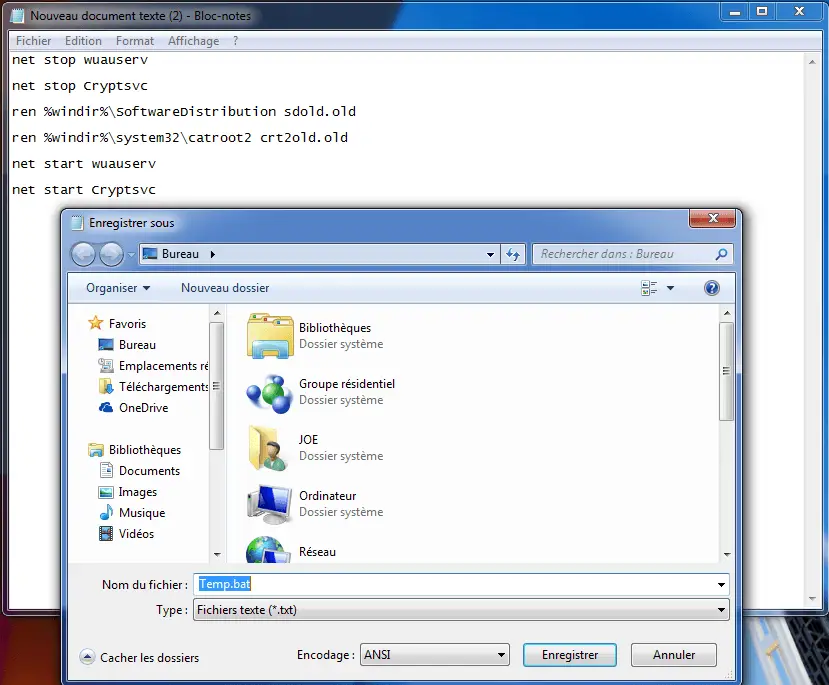
-Une fois le processus terminé, redémarrez votre ordinateur.
Méthode 3: Analyser le Registre
0x800706be peut être due à des entrées de registre corrompues.
Une analyse avec les utilitaires de nettoyage (ou de réparation) pourrait résoudre le problème. Windows n’inclut pas de nettoyeur intégré, mais il existe de nombreux optimiseurs de système tiers qui intègrent les outils de réparation.
CCleaner est un nettoyeur avec un système de nettoyage massif. Base d’utilisateurs. Vous pouvez scanner le registre avec le logiciel gratuit CCleaner.
-Cliquez sur Télécharger sur cette page Web pour enregistrer l’assistant d’installation de CCleaner dans un dossier.
-Ouvrez l’assistant de configuration CCleaner dans le dossier dans lequel vous l’avez enregistré pour ajouter l’utilitaire à Windows.
-Lancez CCleaner et cliquez sur Registre pour ouvrir son utilitaire nettoyeur.
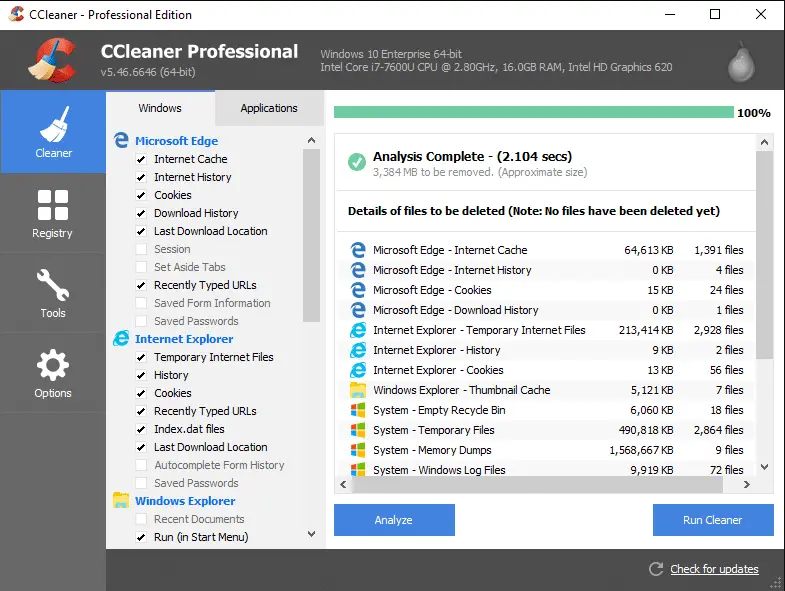
- -Cochez toutes les cases pour l’analyse la plus rigoureuse.
- -Appuyez sur le bouton Rechercher les problèmes.
- -Sélectionnez « Corriger les problèmes sélectionnés » pour nettoyer tout. Vous pouvez ensuite cliquer sur Oui pour sauvegarder une copie si vous le souhaitez.
- -Appuyez sur le bouton Corriger les problèmes sélectionnés.
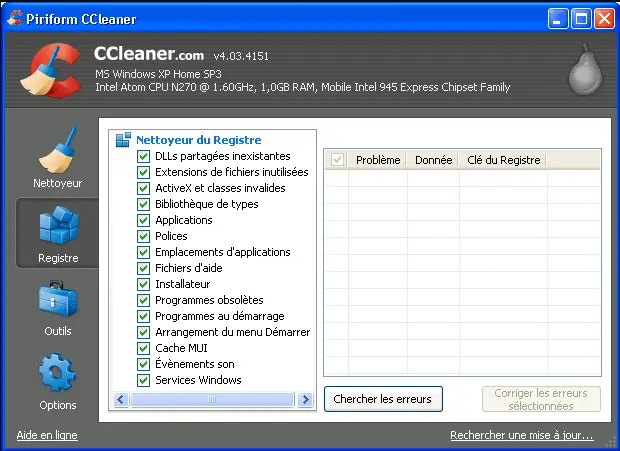
Méthode 4: LANCEZ L’OUTIL DE RÉSOLUTION DE PROBLÈMES DE LA MISE À JOUR DE WINDOWS.
-Appuyez sur Démarrer et tapez l’outil de résolution de problèmes dans la zone de recherche.
-Dans le menu Paramètres, localisez Windows Update.
-Cliquez une fois dessus et appuyez sur Exécuter l’utilitaire de résolution des problèmes.
-Une fois le processus terminé, redémarrez votre ordinateur et vérifiez si le problème a été résolu.
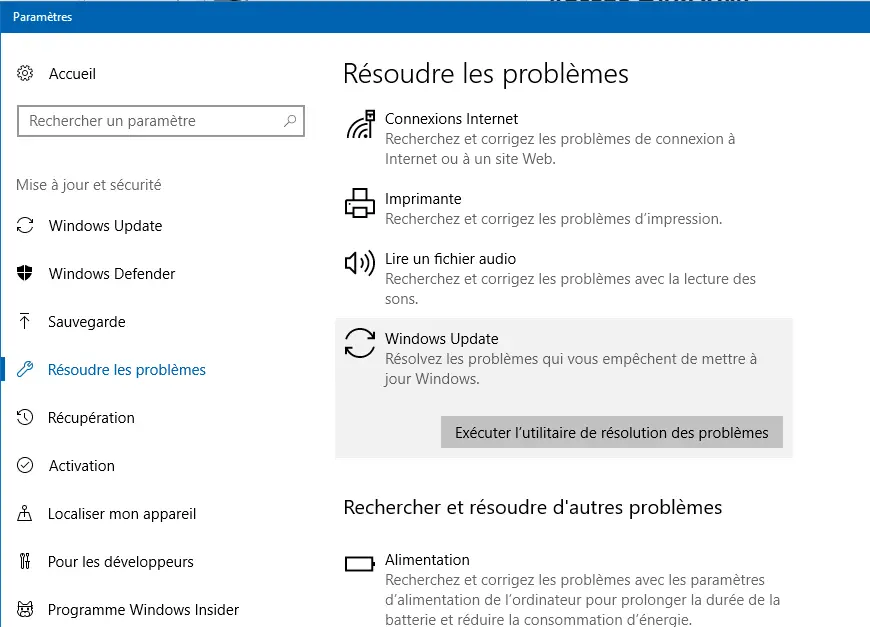
Voir aussi: Avis sur Bytefence : Avantages et Inconvénients [Test Complet]
Méthode 5: Restaurer le fichier du registre
Il contient les valeurs de configuration de tous les logiciels, matériels et pilotes installés. S’il est corrompu ou endommagé, vous ne pourrez pas mettre à jour Windows et vous obtiendrez tant d’erreurs lors de l’utilisation de Windows.
Cette méthode ne fonctionne que si vous avez une sauvegarde. Si vous n’avez pas de sauvegarde, vous devrez utiliser la Réparation avancée du système. Outil pour réparer les dommages.
- Appuyez sur les touches Windows + R pour ouvrir la commande Exécuter. Tapez regedit.exe pour ouvrir l’éditeur de registre.
- Aller au Menu Fichier et Importer
- Sélectionnez Fichier de sauvegarde du Registre et cliquez sur Ouvrir. Votre fichier de registre sera réinitialisé.
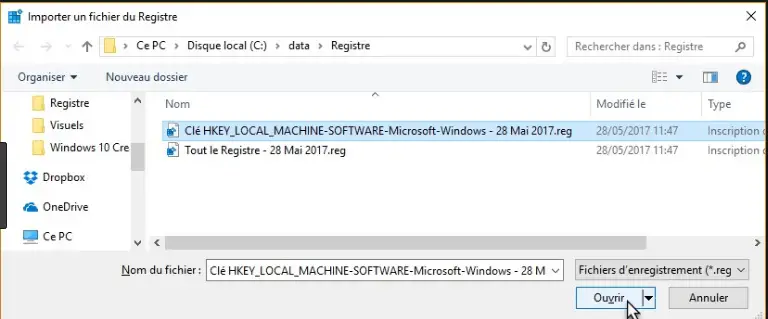
Méthode 6: Restaurer Windows
Encore une fois, cette méthode ne fonctionne que si vous avez déjà créé un point de restauration du système .
Si vous n’avez pas créé de point de restauration, cette méthode ne va pas vous aider.
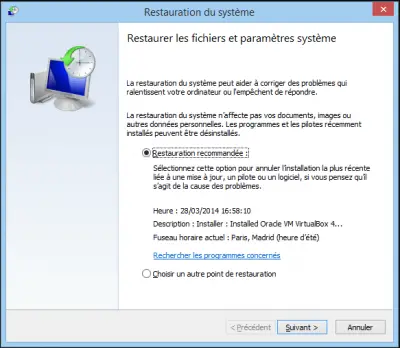
- Cliquez sur Menu Démarrer et recherchez Restaurer.
- Cliquez sur Créer un point de restauration dans le résultat de la recherche. La fenêtre Propriétés s’ouvre.
- Allez dans l’onglet Protection du système et cliquez sur le point de restauration.
- Restaurer les fichiers et la fenêtre de configuration s’affiche.
- Cliquez sur le bouton Suivant.
- Sélectionnez Date à laquelle vous voulez restaurer votre PC.
- Dans la fenêtre de confirmation, cliquez sur le bouton Terminer.
- Attendez que le processus soit terminé. Il s’agit de faire redémarrer.
- Après le redémarrage, essayez d’installer à nouveau la mise à jour et, vous n’obtiendrez pas l’erreur 0x800706be de Windows Update .
